Come ottimizzare il PC per il gioco e ottenere le migliori prestazioni
 I dispositivi elettronici come smartphone, tablet e computer tendono a rallentare nel tempo. Questo è inevitabile e ogni utente di PC deve affrontarlo.
I dispositivi elettronici come smartphone, tablet e computer tendono a rallentare nel tempo. Questo è inevitabile e ogni utente di PC deve affrontarlo.
Mentre puoi ricaricare il tuo telefono più spesso, i PC da gioco sono costosi e si intendono tenerli a lungo.
Se il tuo computer da gioco ha iniziato a funzionare lentamente o a laggare anche quando è un PC di alta gamma, potresti chiederti cosa sia andato storto.
Quali sono le cause dei problemi di prestazione nei giochi?
Non è necessario che ci sia qualcosa che non va con il tuo PC perché inizi a limitarsi o a non funzionare al massimo delle sue potenzialità.
I problemi di prestazioni possono essere causati da software e processi in esecuzione in background che utilizzano risorse che altrimenti potrebbero essere usate dal PC per migliorare le prestazioni di gioco.
Puoi risolvere manualmente e fermare questi servizi e software utilizzando gli strumenti di manutenzione del sistema di Windows.
Oppure puoi utilizzare software per il potenziamento delle prestazioni di gioco che ottimizzerà il PC per le massime prestazioni di gioco.
Oggi daremo un’occhiata al miglior software per ottimizzare le prestazioni di gioco riducendo il carico sulle risorse di sistema, risultando in un miglior FPS e migliorando complessivamente l’esperienza di gioco.
Come ottimizzare il mio PC per il gioco?
1. Abilitare la modalità gioco
-
Clicca sul pulsante Start e seleziona l’opzione Impostazioni.
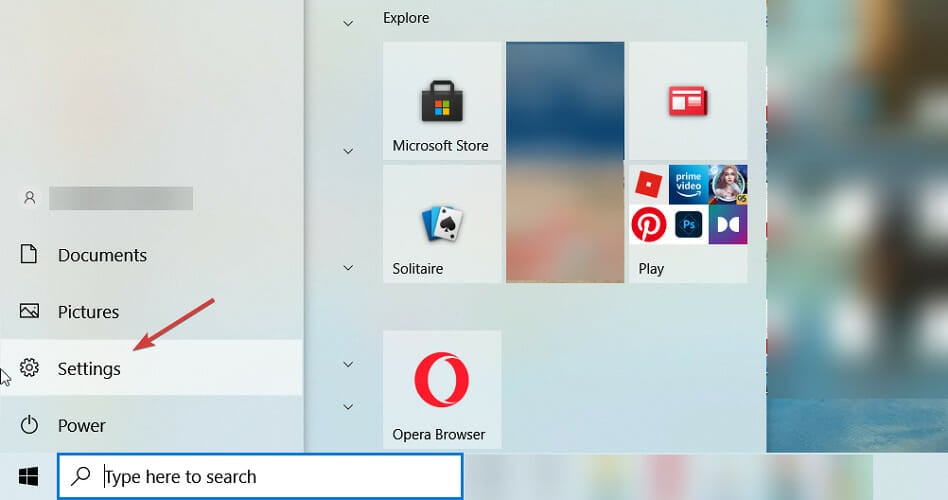
-
Ora, scegli Gioco.
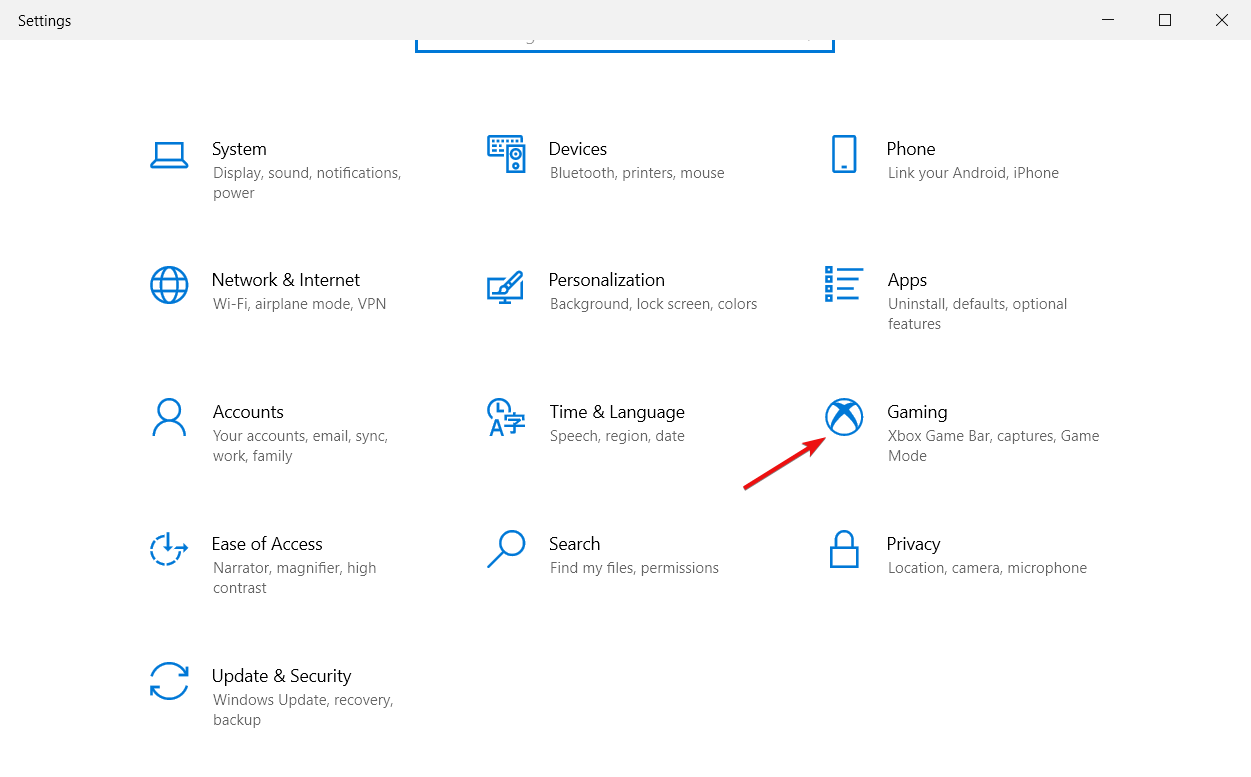
-
Seleziona l’opzione Modalità Gioco nel pannello a sinistra, poi assicurati di attivare il pulsante su ON.
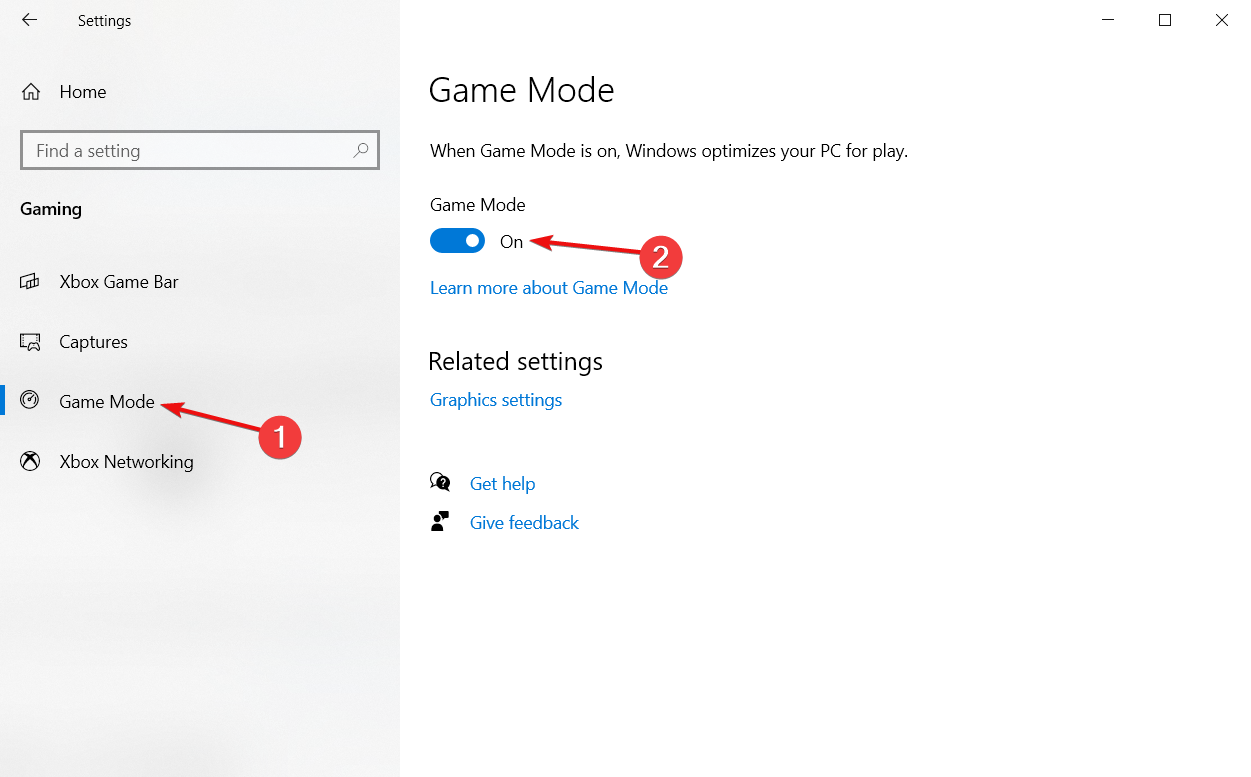
Questa è la procedura più semplice che puoi eseguire per migliorare le prestazioni di gioco in Windows 10, quindi dovresti assolutamente provarla.
2. Regolare le impostazioni delle prestazioni grafiche
-
Clicca sul pulsante Start, digita prestazioni e seleziona Regola l’aspetto e le prestazioni di Windows.
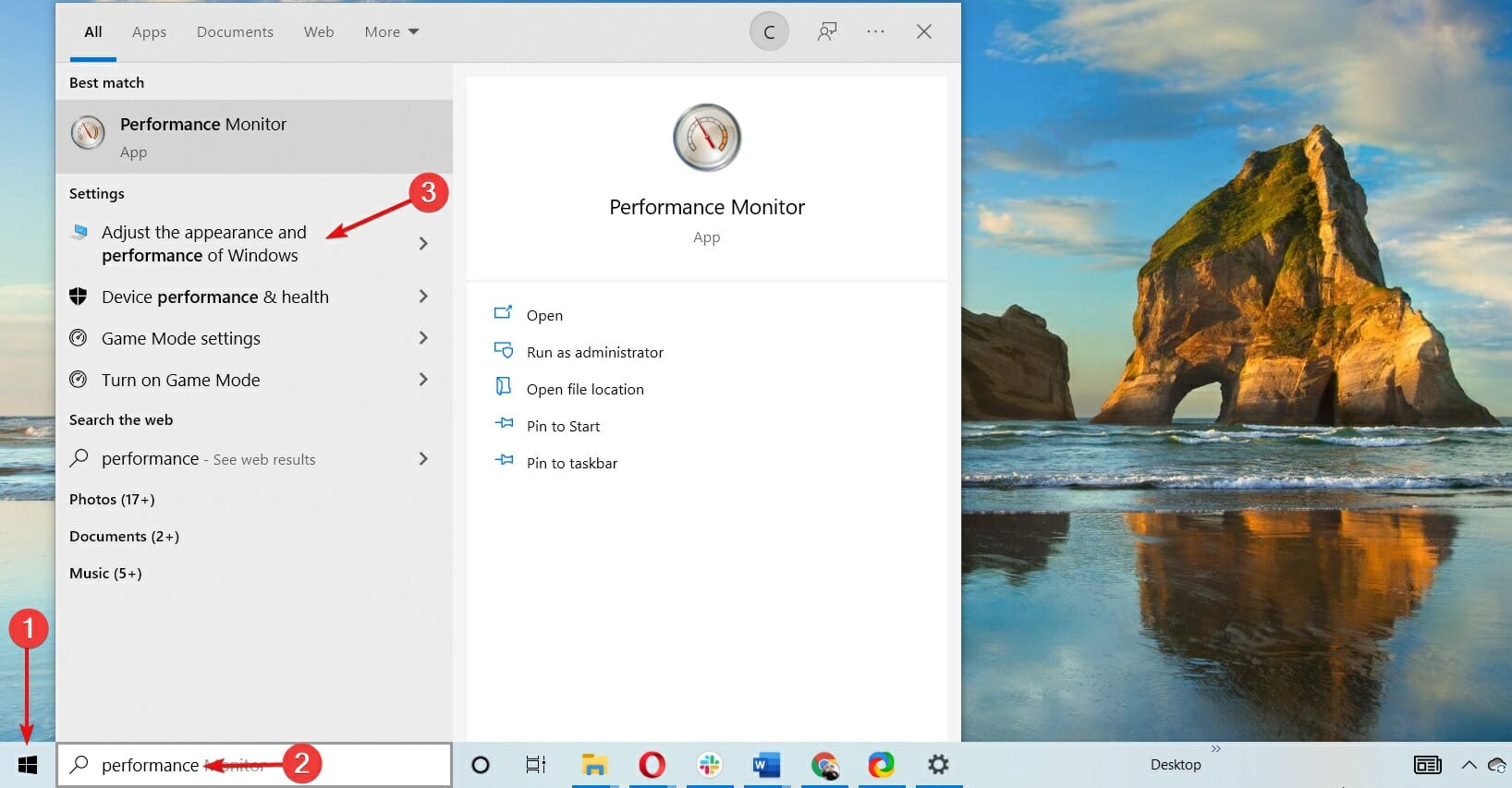
-
Spunta la casella Regola per migliori prestazioni e clicca su Applica.
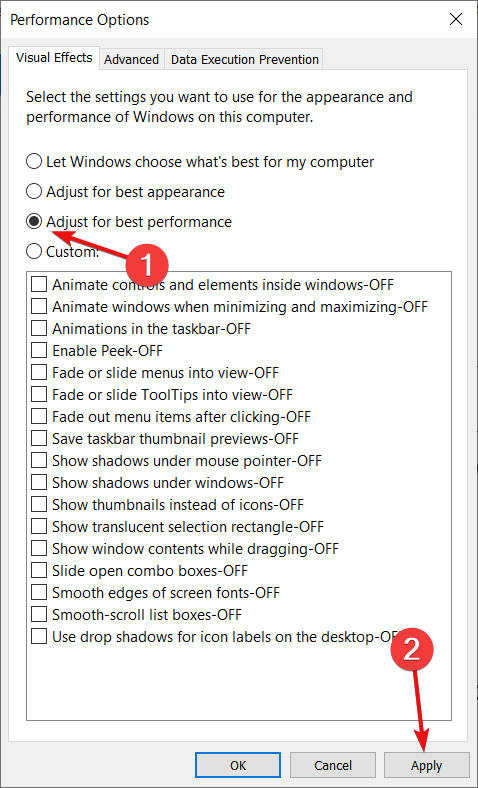
-
Ora, clicca sulla scheda Avanzate, spunta l’opzione Programmi, poi premi i pulsanti Applica e OK.
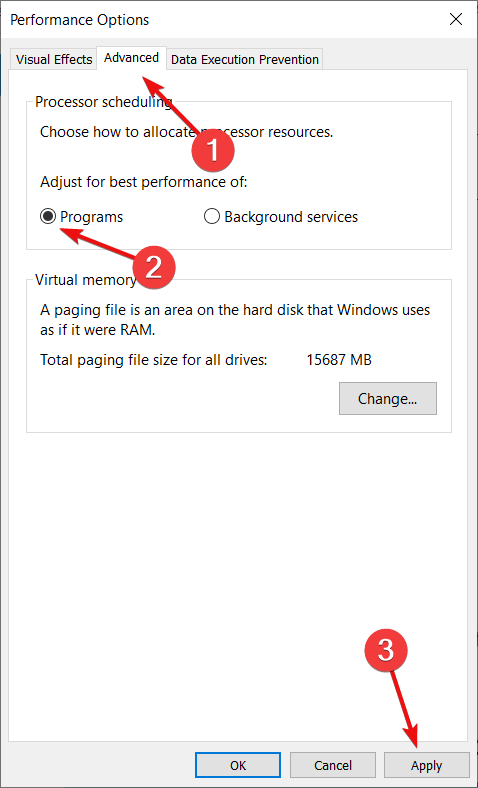
Questa semplice procedura disattiverà tutte le piccole animazioni ed effetti di Windows che possono consumare potenza di elaborazione.
3. Cambiare le impostazioni DNS
-
Premi il pulsante Start, poi seleziona Impostazioni.
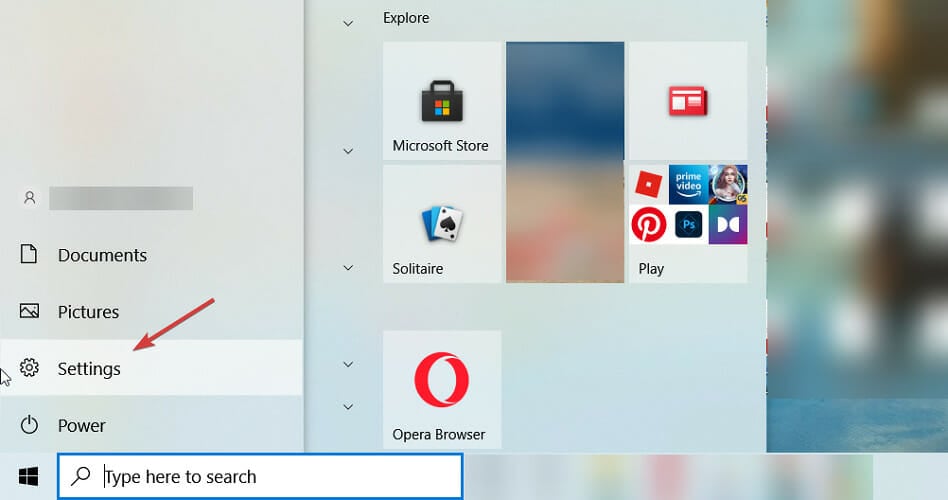
-
Seleziona Rete e Internet.
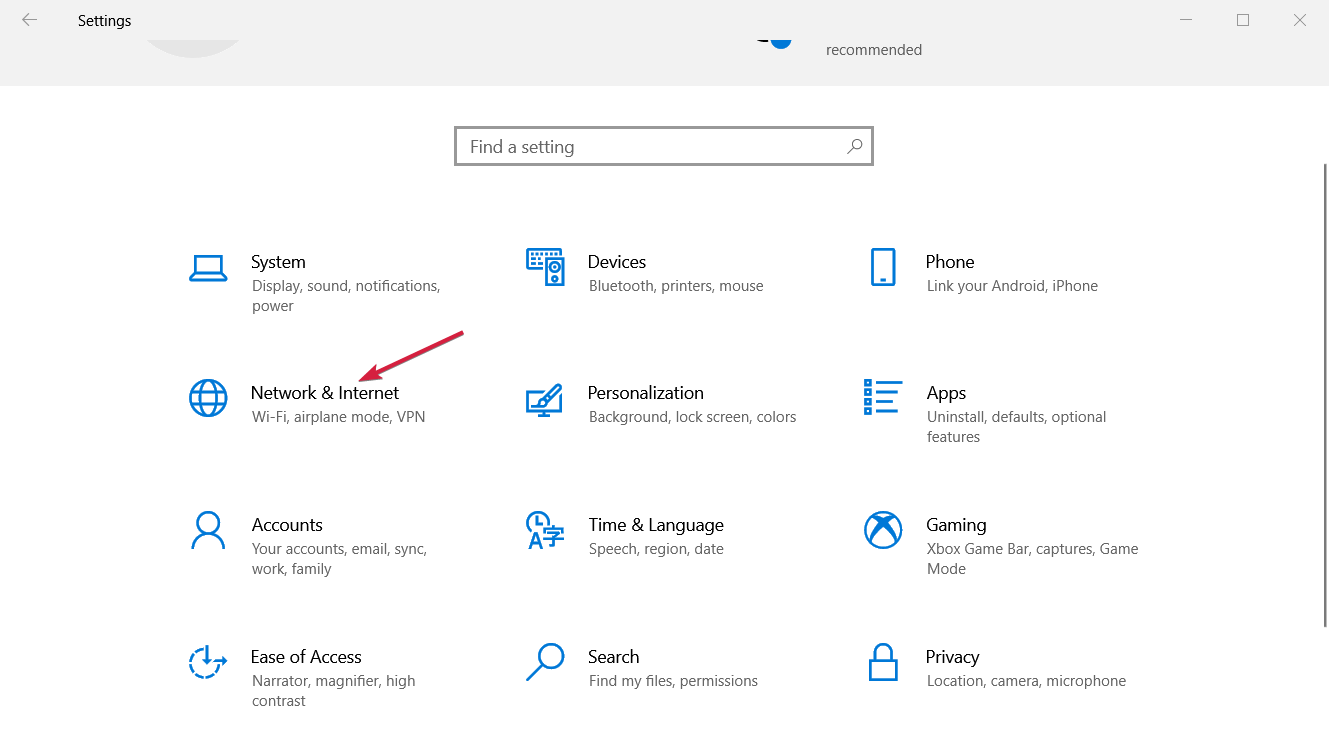
-
Ora clicca su Cambia opzioni adattatore nel pannello di destra.
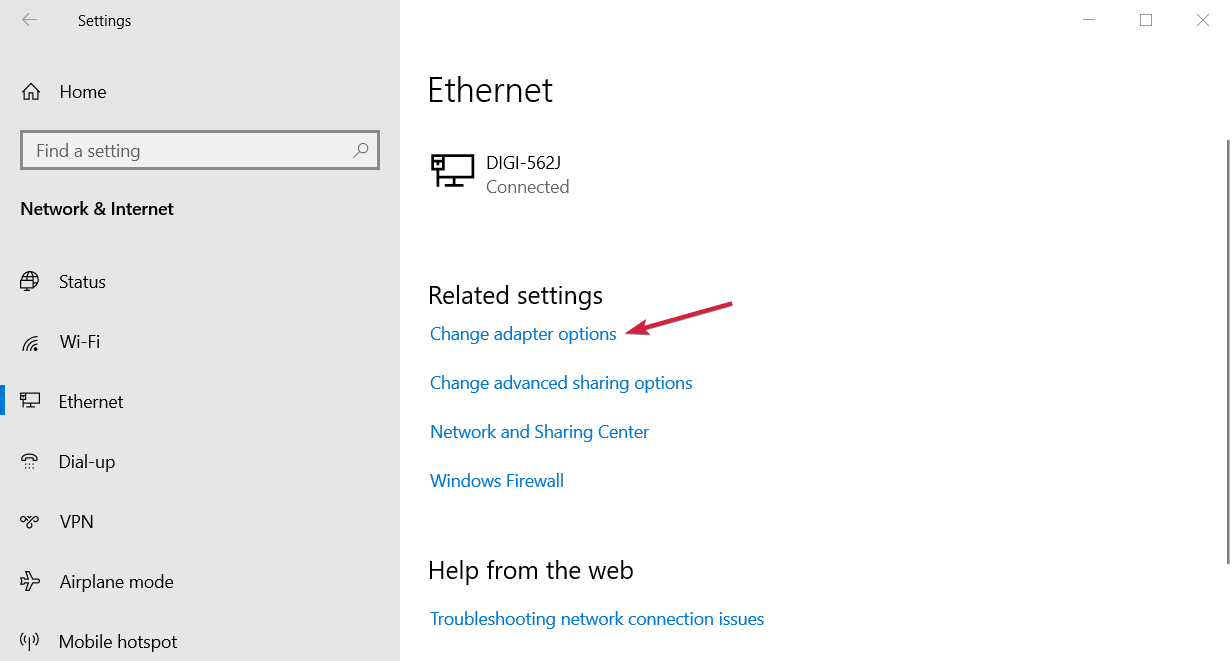
-
Fai clic destro sull’adattatore di rete e seleziona Proprietà.
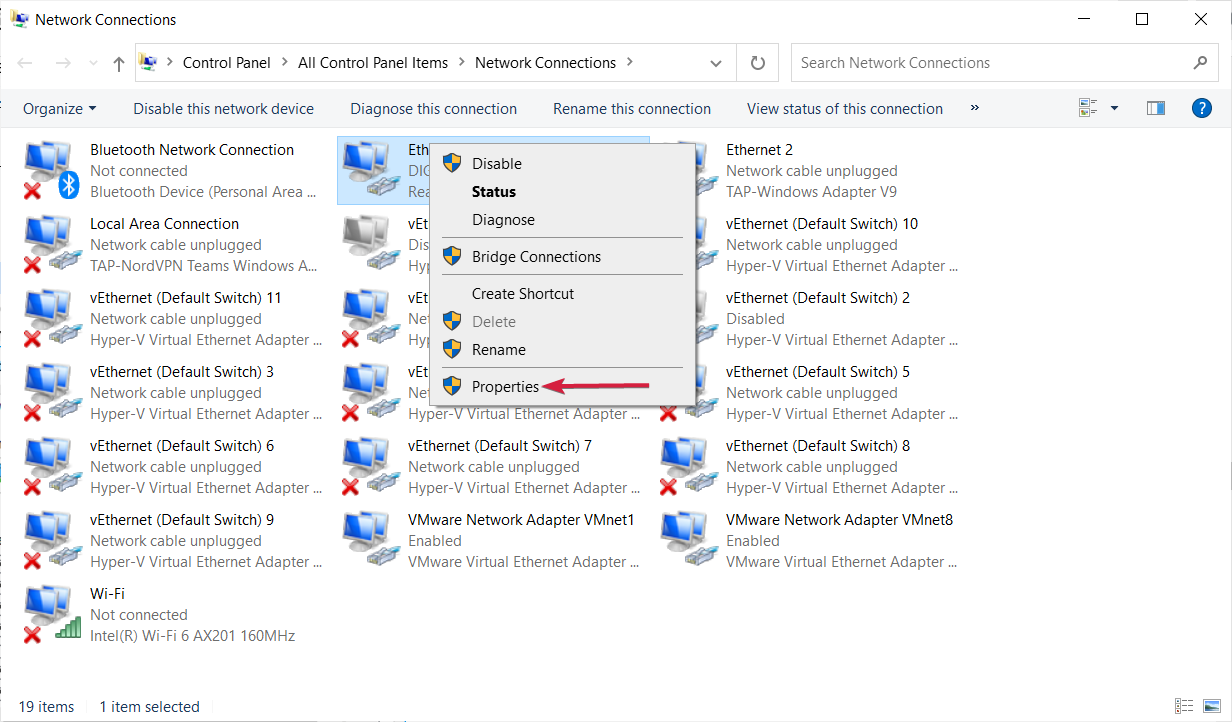
-
Poi, fai doppio clic su Internet Protocol Version 4.
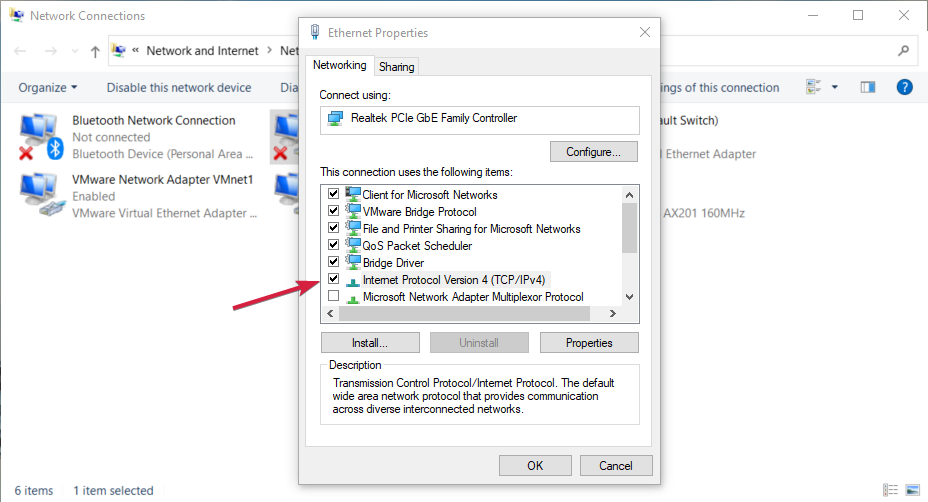
-
Nella finestra successiva, spunta Utilizza i seguenti indirizzi server DNS e completa i box sottostanti con 1.1.1.1 per il Server DNS preferito e 1.0.0.1 per il Server DNS alternativo.
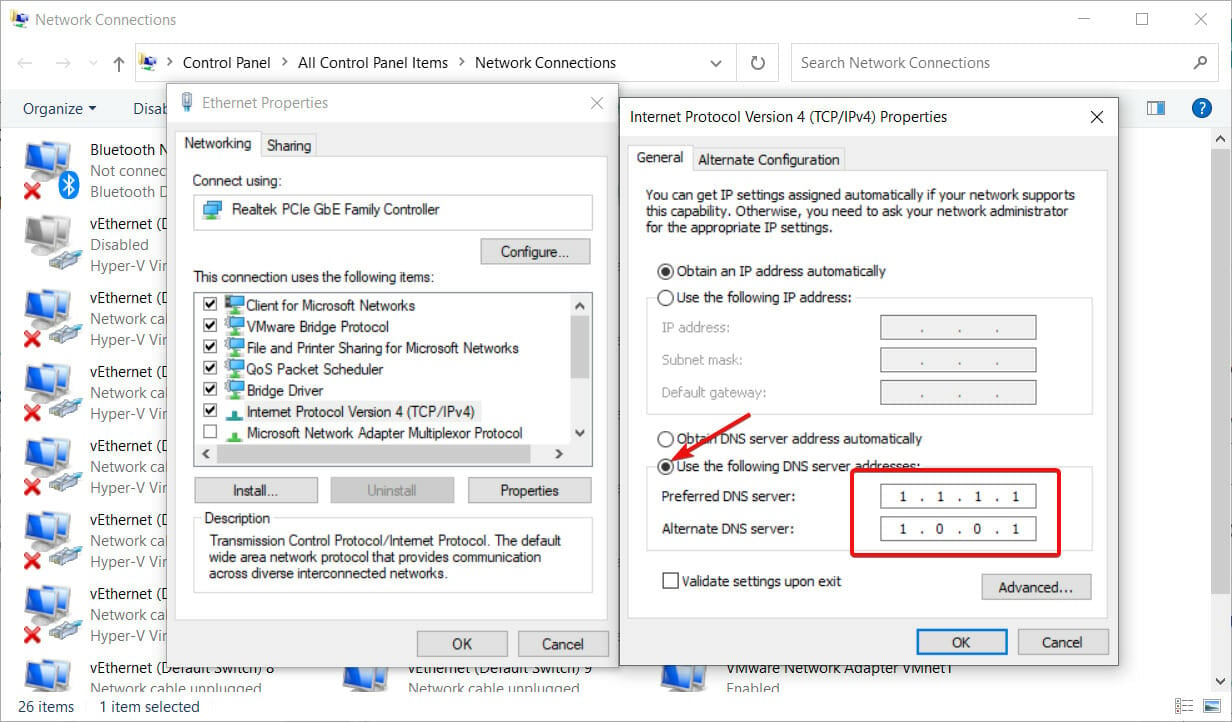
Cambiando gli indirizzi del server DNS aiuterà principalmente se stai giocando a un gioco online o ti stai connettendo a un server online.
4. Utilizzare il Regedit
4.1 Scoprire qual è il tuo indirizzo IP
- Fai clic destro sul pulsante Start e seleziona Windows PowerShell (Admin) dall’elenco delle opzioni.
-
Digita ipconfig e premi Invio, poi scorri fino a trovare l’Indirizzo IPv4 e copialo.
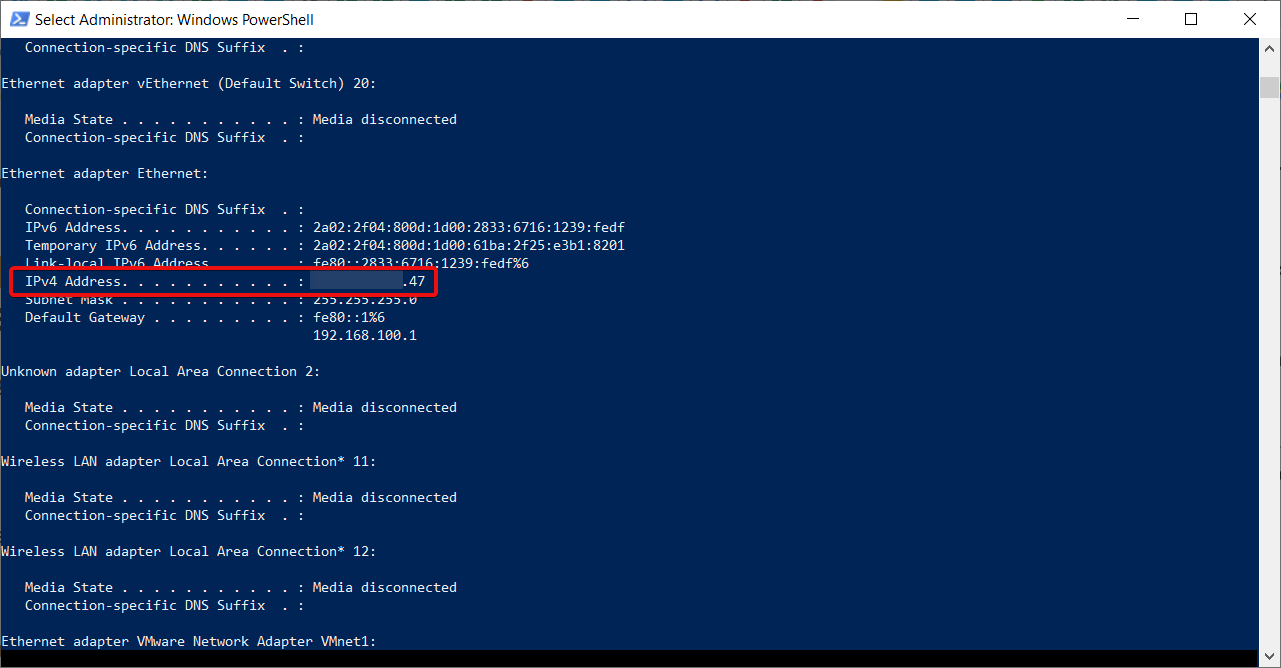
4.2 Modificare il Registro
-
Premi il tasto Windows + R per avviare Esegui, digita regedit e premi Invio oppure clicca su OK.
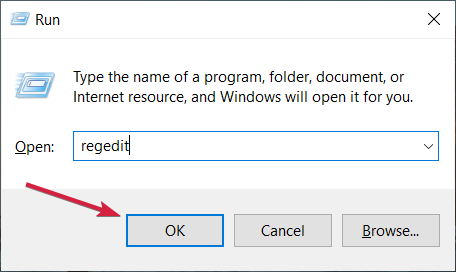
-
Incolla il seguente percorso nella barra del Editor del Registro e premi Invio.
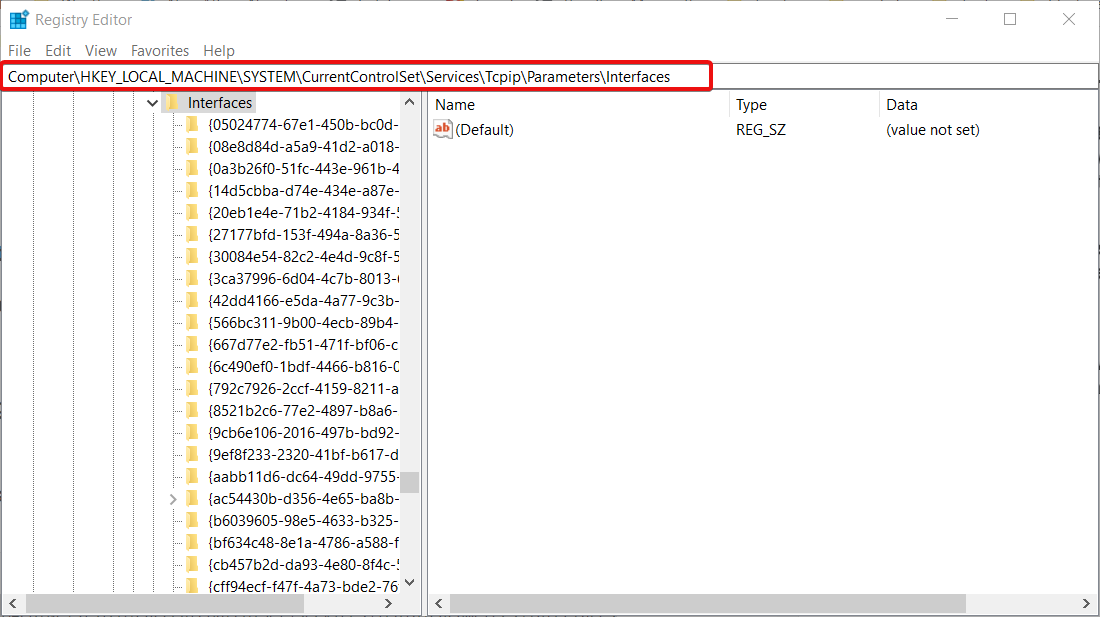
-
Ora, dovrai abbinare la cartella Interfaccia a sinistra con il tuo adattatore, DhcpIPAddress a destra.
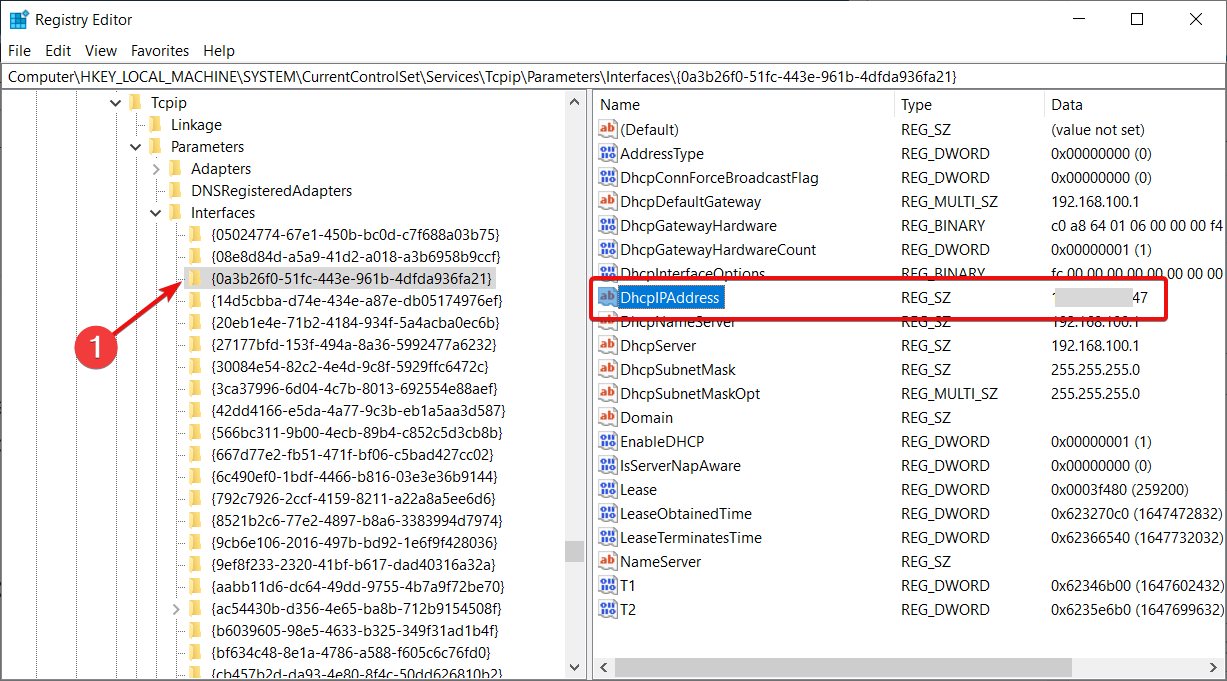
-
Fai clic con il tasto destro nel pannello di destra, seleziona Nuovo e scegli Valore Dword (32 bit) per creare due nuove sottochiavi e nominarle TcpAckFrequency e TCPNoDelay.
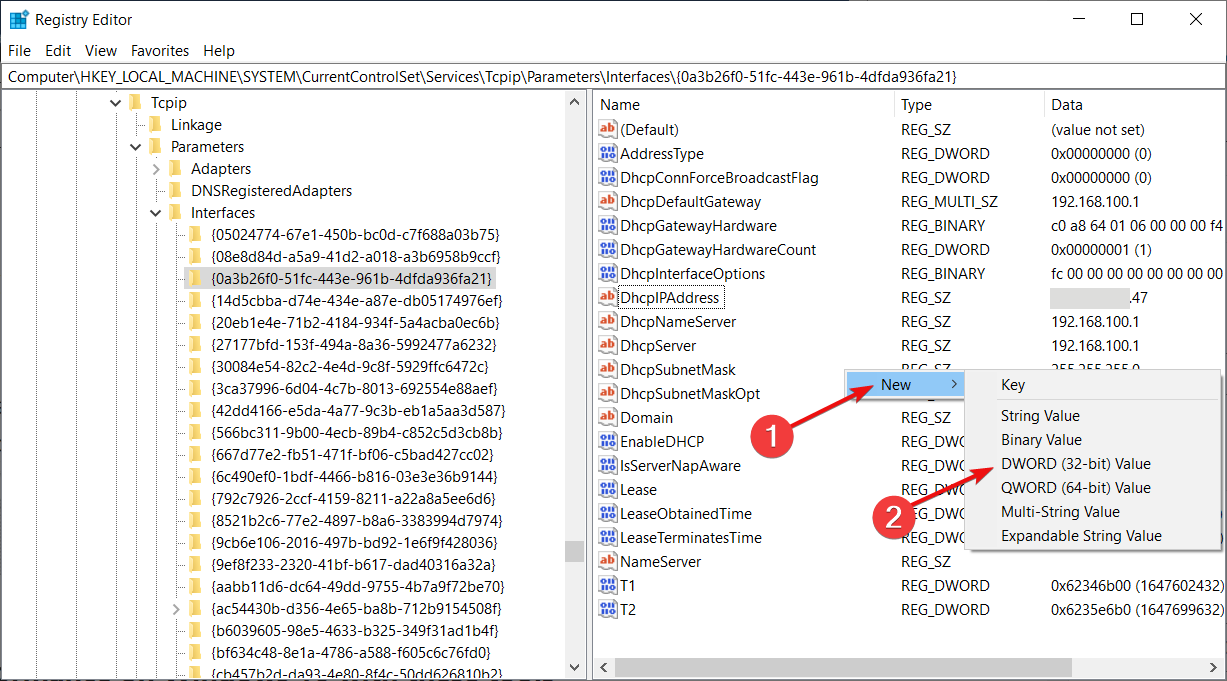
-
Infine, fai doppio clic su ciascuna di esse e imposta il loro valore su 1.
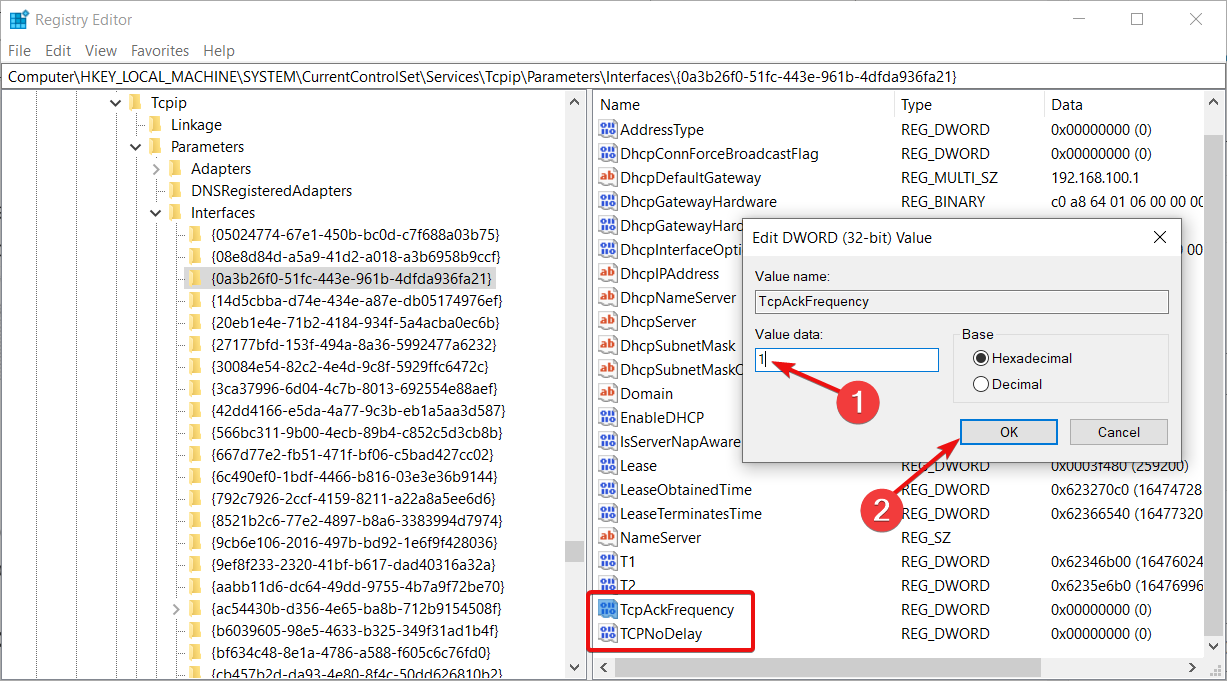
- Se riscontri dei problemi, ripercorri i passaggi e cancella le sottochiavi o imposta i loro valori su 0.
5. Scegliere il piano energetico ad alte prestazioni
-
Clicca sul pulsante Start di Windows, poi scegli Impostazioni.
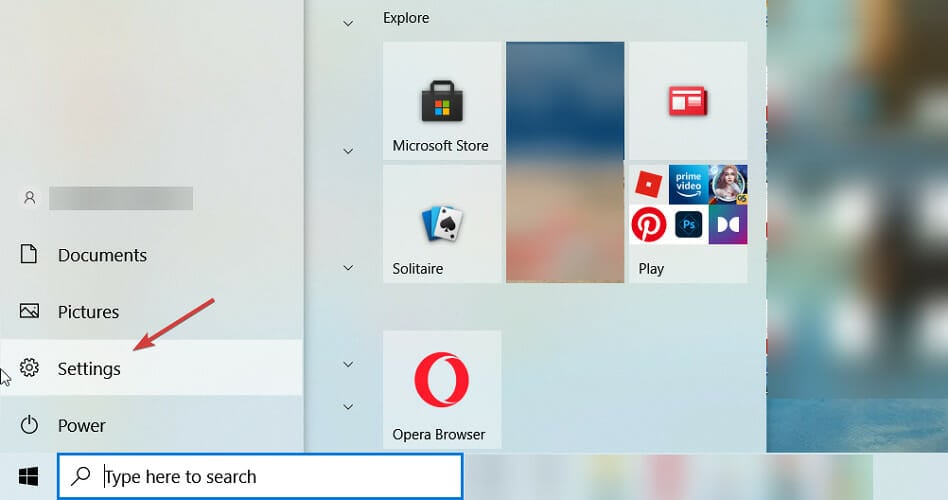
-
Ora, seleziona Sistema.
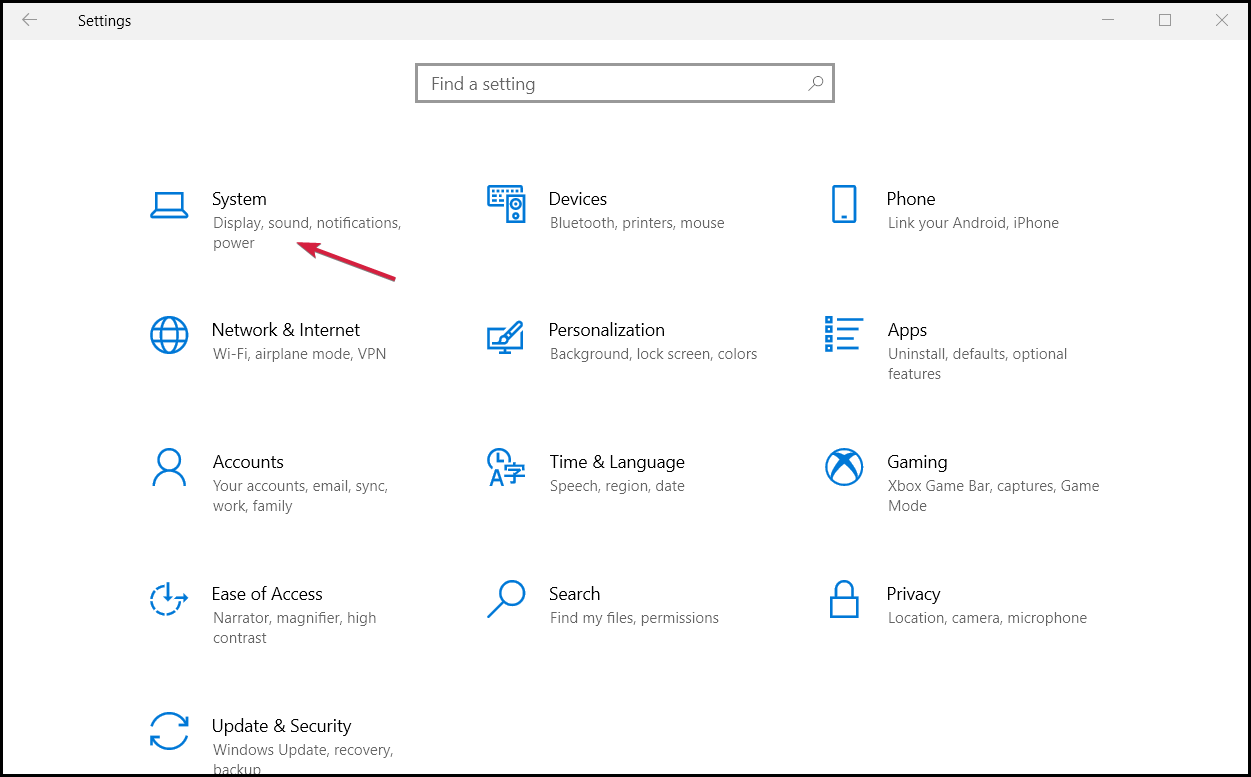
-
Clicca sull’opzione Alimentazione e sospensione nel pannello a sinistra, poi scegli Impostazioni di alimentazione aggiuntive da destra.
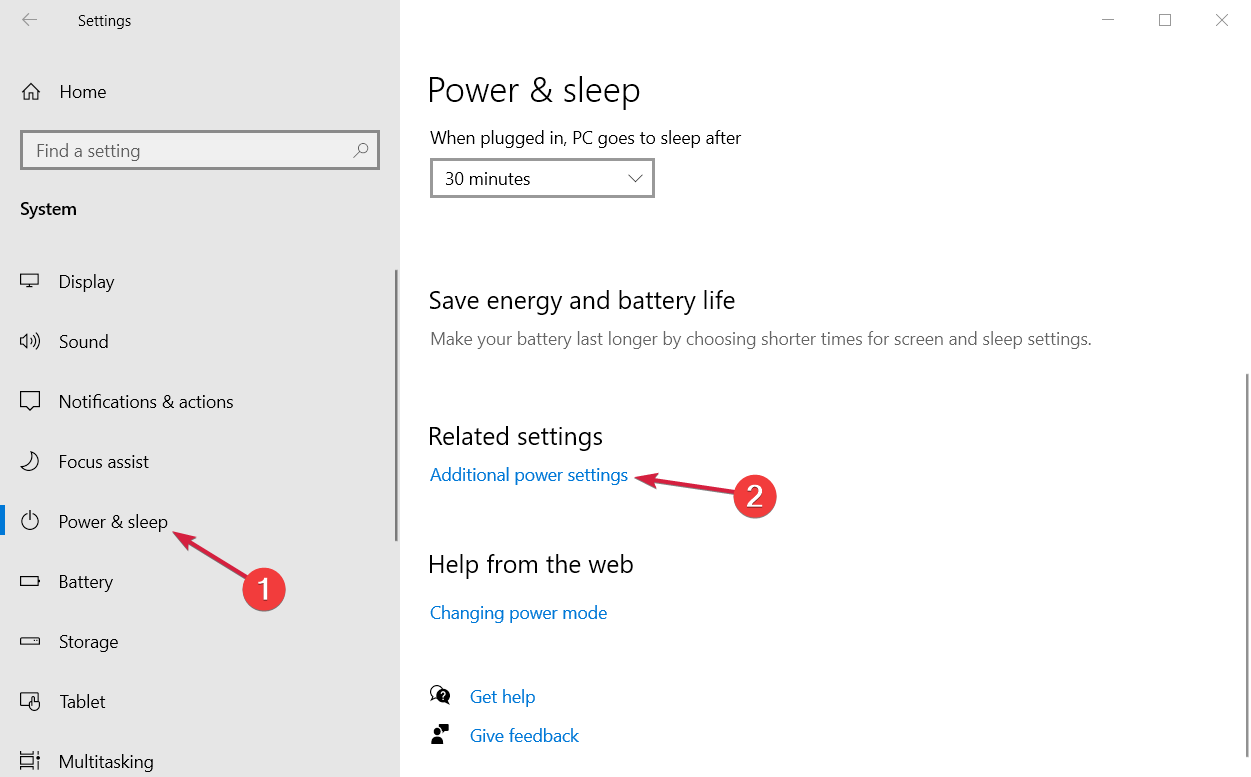
-
Se hai un piano energetico Ad alte prestazioni, selezionalo. In caso contrario, puoi cliccare su Crea un piano di alimentazione e personalizzarlo secondo le tue esigenze. Puoi anche modificare quello esistente selezionando Cambia impostazioni piano da destra.
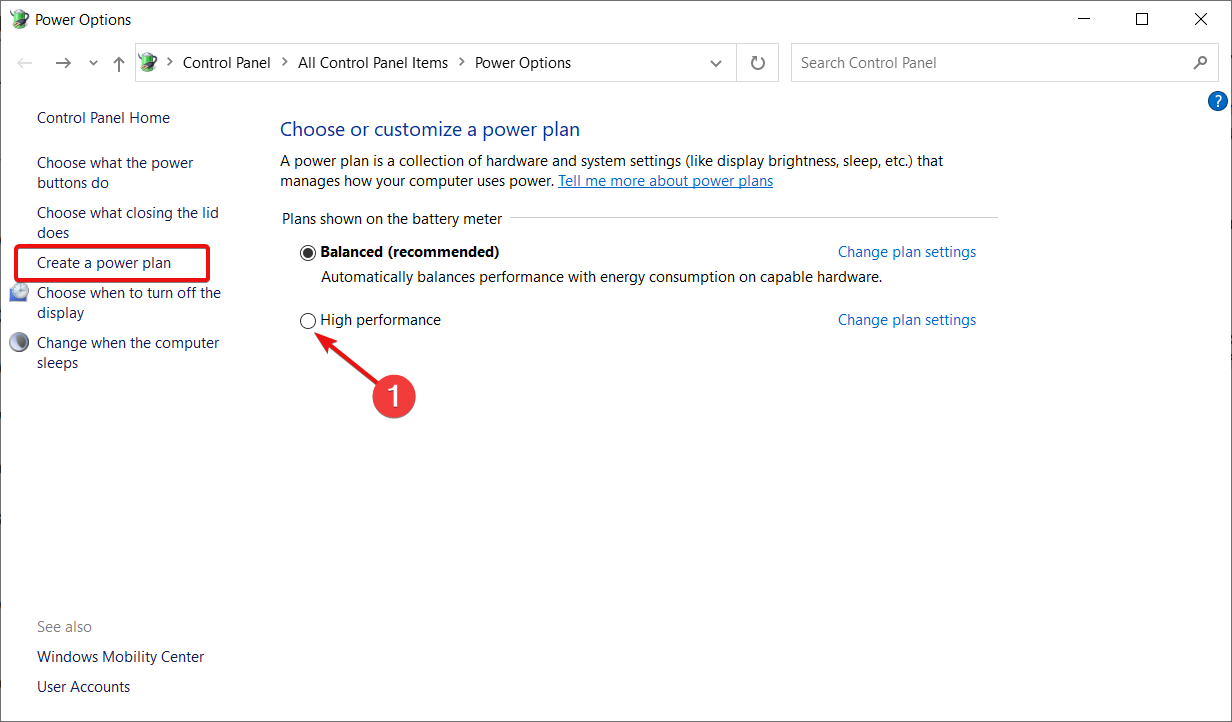
Soprattutto se stai usando un laptop, le impostazioni di risparmio energetico possono interferire con le prestazioni della macchina, quindi questa soluzione bypasserà questo problema.
Tuttavia, in tal caso, dovresti rimanere vicino a una presa elettrica perché giocare con impostazioni ad alte prestazioni consumerà rapidamente la batteria.
6. Massimizzare le prestazioni di gioco con questi strumenti
Se hai ancora bisogno di un aumento delle prestazioni dopo aver applicato le soluzioni fornite sopra, puoi ricevere ulteriore aiuto da alcune app dedicate di terze parti.
Abbiamo selezionato le migliori app che porteranno un’ottimizzazione tanto necessaria per migliorare la tua esperienza di gioco.
Game Fire 6
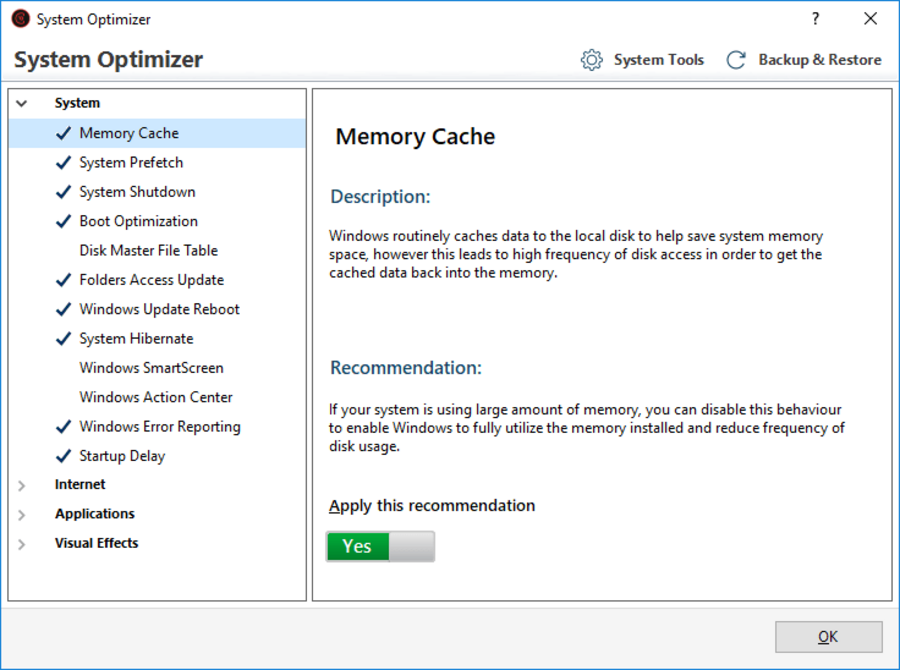 Game Fire 6 è un software di ottimizzazione per il gioco per computer Windows. I compiti di base del software includono ridurre il carico sulle risorse di sistema, ottenere migliori FPS, ottimizzazione delle prestazioni in tempo reale e molto altro con un clic di un pulsante.
Game Fire 6 è un software di ottimizzazione per il gioco per computer Windows. I compiti di base del software includono ridurre il carico sulle risorse di sistema, ottenere migliori FPS, ottimizzazione delle prestazioni in tempo reale e molto altro con un clic di un pulsante.
Game Fire 6 offre due versioni dell’ottimizzatore. La versione gratuita con funzionalità di ottimizzazione di base e la versione Professionale premium con funzionalità aggiuntive.
Il software funziona in tempo reale, de-prioritizzando i processi e allocando le risorse inattive al gioco per migliorare le prestazioni. Il software fornisce anche informazioni sullo stato di temperatura di CPU e GPU per mantenere tutto sotto controllo.
Puoi ulteriormente personalizzare il processo di ottimizzazione attraverso potenti strumenti di ottimizzazione come l’ottimizzazione automatica della RAM, l’ottimizzazione delle impostazioni di sistema e rete.
Una funzione bonus fornita da Game Fire è un pannello di gestione giochi che ti consente di gestire tutti i tuoi giochi preferiti, che siano online da servizi come Steam o su disco locale dal suo pannello di controllo.
Game Fire è un ottimizzatore di giochi ben attrezzato con tutte le funzionalità essenziali per ottimizzare automaticamente il tuo PC al fine di estrarre le migliori prestazioni di gioco possibili.
Dai un’occhiata alle sue migliori caratteristiche:
- Miglioramenti negli FPS
- Capacità di ottimizzazione avanzata del sistema
- Ottimizzazione automatica della RAM
- Facile da usare, interfaccia amichevole
- Pannello di gestione giochi per tenere traccia di tutti i tuoi giochi
Wise Game Booster
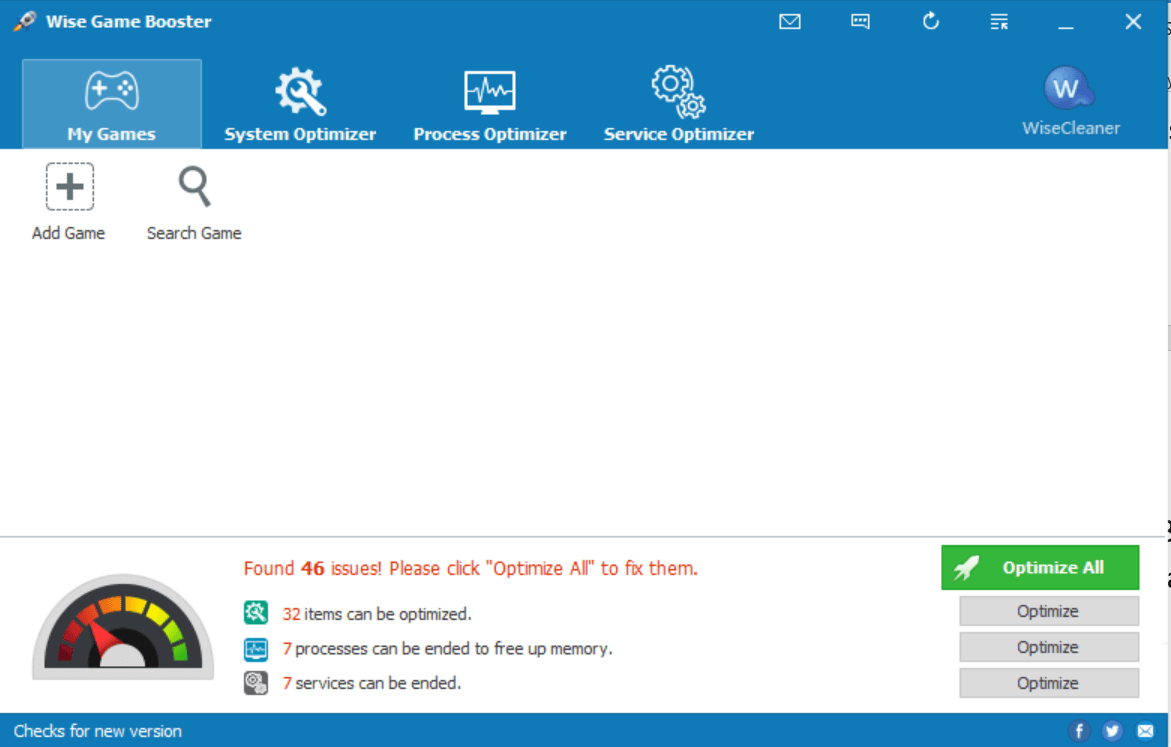 Wise Game Booster di WiseCleaner è uno strumento gratuito di ottimizzazione per i giochi che ottimizza automaticamente le prestazioni di gioco chiudendo le app all’avvio, ripulendo file spazzatura eliminando dati temporanei, e anche ottimizzando la rete per migliorare l’esperienza di gioco multiplayer online.
Wise Game Booster di WiseCleaner è uno strumento gratuito di ottimizzazione per i giochi che ottimizza automaticamente le prestazioni di gioco chiudendo le app all’avvio, ripulendo file spazzatura eliminando dati temporanei, e anche ottimizzando la rete per migliorare l’esperienza di gioco multiplayer online.
Il software è completamente gratuito da scaricare e installare. È anche solo di poche MB in dimensione, quindi il download e l’installazione avvengono in un lampo.
La prima volta che avvii Wise Game Booster, scansiona il tuo PC per i giochi installati. Se non rilevato, puoi aggiungere manualmente i giochi al pannello di controllo cliccando su Aggiungi gioco.
Dopo la scansione iniziale, mostra un certo numero di processi e articoli che possono essere ottimizzati per migliori prestazioni.
Puoi ottimizzare tutti i problemi suggeriti in una volta oppure selezionare e ottimizzare ciascun tipo di processo manualmente.
Per informazioni dettagliate su quali processi devono essere ottimizzati, apri la scheda Ottimizzatore di sistema. Qui puoi cercare e selezionare manualmente ciascun processo da ottimizzare.
Passando alla scheda Ottimizzatore di processi, mostra tutti i processi attivi sul tuo computer che utilizzano una notevole quantità di risorse, come il tuo browser web, app in background, ecc.
Puoi ordinare i processi in base all’uso della memoria e dell’uso della CPU e chiudere il processo o escluderli.
Wise Game Booster è un’utilità di ottimizzazione utile senza pubblicità, un gestore di giochi decente e strumenti di ottimizzazione. Puoi scaricarlo gratuitamente e vedere se può migliorare le prestazioni del tuo sistema.
Dai un’occhiata alle sue caratteristiche più importanti:
- Chiude le app all’avvio
- Ripulisce file inutili eliminando dati temporanei
- Mostra tutti i processi attivi sul tuo computer
- Gestione dei giochi
- Gratuito da scaricare
Razer Cortex
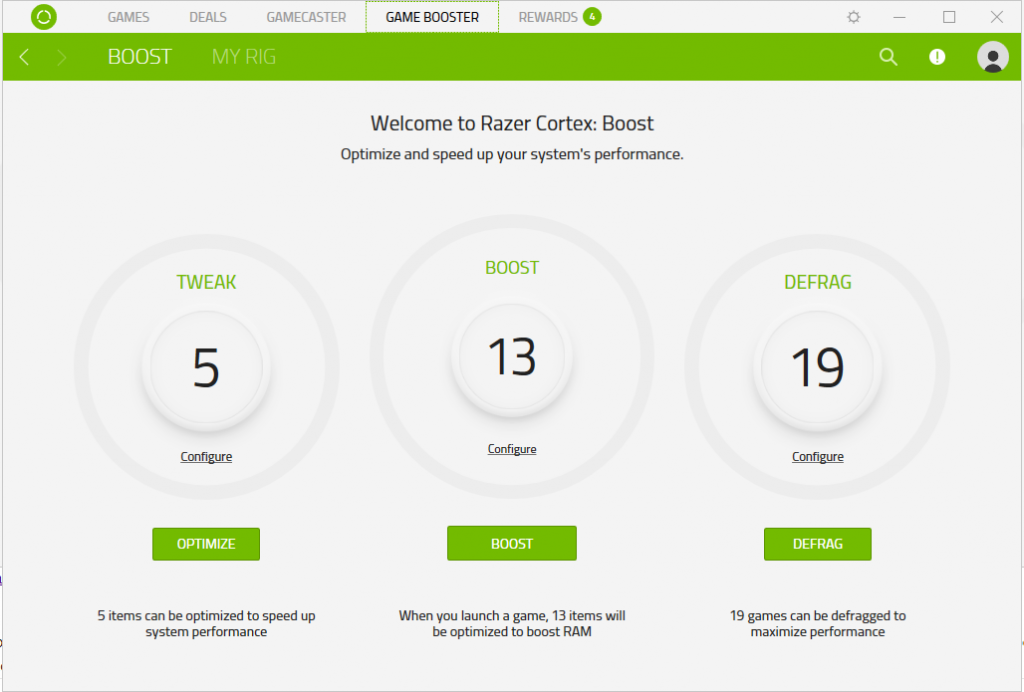 Razer Cortex è uno strumento di ottimizzazione per il gioco completamente gratuito del famoso produttore di computer per videogiochi Razer.
Razer Cortex è uno strumento di ottimizzazione per il gioco completamente gratuito del famoso produttore di computer per videogiochi Razer.
Il funzionamento di Cortex è simile a quello di altri strumenti di ottimizzazione che terminano processi e servizi per estrarre la massima quantità di risorse e allocarle al gioco per migliorare le prestazioni.
Razer Cortex offre sia opzioni di controllo esperto che automatico. La modalità automatica ottimizza il PC utilizzando le impostazioni consigliate, mentre la modalità di controllo esperto ti offre il pieno controllo sul processo di ottimizzazione.
Il software è di oltre 100 MB, quindi l’installazione potrebbe richiedere del tempo a seconda della velocità di internet.
Durante l’installazione, hai la possibilità di installare altri due software di Razer; se non ne hai bisogno, semplicemente ignora e procedi con l’installazione.
La funzione Game Booster si attiva automaticamente ogni volta che avvii un gioco, indipendentemente dalle fonti, tra cui Steam e Origin. Ripristina il PC allo stato normale non appena il giocatore esce dal gioco.
La funzione del core CPU cerca di massimizzare gli FPS del gioco gestendo a micro-livello il tuo sistema operativo Windows e altre applicazioni essenziali utilizzando due modalità core.
Razer Cortex tiene anche traccia delle prestazioni del tuo PC durante il gameplay offrendo agli utenti informazioni cruciali che ti permetteranno di modificare ulteriormente le impostazioni del tuo gioco.
Razor Cortex è un software intuitivo per potenziare le prestazioni di gioco mantenendo un assoluto controllo sul compito di ottimizzazione. Il fatto che sia gratuito da scaricare lo rende una scelta obbligata per gli utenti avanzati.
Diamo un’occhiata ad alcune delle sue migliori caratteristiche:
- Termina processi e servizi inutili
- Monitoraggio delle prestazioni di gioco del PC
- Ti aiuta a modificare le impostazioni di gioco
- Modalità di ottimizzazione automatica
- Gratuito da scaricare e utilizzare
WTFast
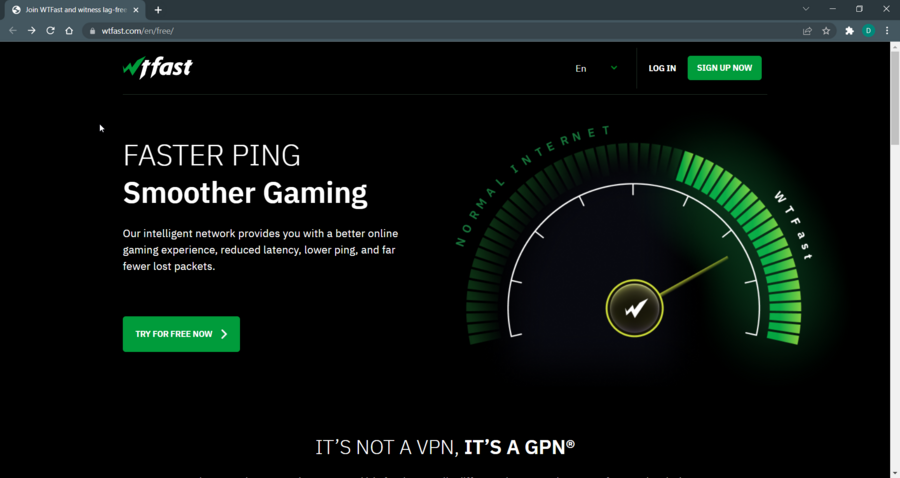 WTFast non è esattamente un software di ottimizzazione per il gioco ma una VPN per videogiocatori. Aiuta a ottimizzare la connessione Internet per un’esperienza di gioco online stabile senza mascherare o cambiare il tuo indirizzo IP.
WTFast non è esattamente un software di ottimizzazione per il gioco ma una VPN per videogiocatori. Aiuta a ottimizzare la connessione Internet per un’esperienza di gioco online stabile senza mascherare o cambiare il tuo indirizzo IP.
Affermano di fornire una rete intelligente che offre bassa latenza, ping ridotto e la minima perdita di pacchetti, il che risulta in un’esperienza di gioco fluida anche se la connessione Internet fluttua costantemente.
Puoi anche tenere d’occhio le analisi in tempo reale per capire cosa sta succedendo con i tuoi server di gioco.
Dopo l’installazione, puoi iniziare collegandoti automaticamente al server più ottimale o scegliere manualmente un server.
La società ha oltre 200 server in 48 paesi, il che dovrebbe fornire una velocità stabile indipendentemente dalla posizione dell’utente.
Per utilizzare il server, devi dire al software quale gioco online desideri giocare. Puoi selezionare il gioco dal server di WTFast o semplicemente aggiungere il tuo facendo riferimento al file .exe del gioco.
Una volta registrato, WTFast inizierà automaticamente a instradare il traffico attraverso i suoi server per il gioco ogni volta che lo avvii.
WTFast è utile per i giocatori online che cercano bassa latenza, ping ridotto e quasi zero perdita di pacchetti.
Se non giochi a giochi online o non ti interessa il test del ping e altre cose, probabilmente perché hai una buona connessione Internet, WTFast non farà molto per migliorare l’esperienza di gioco offline.
Fai la prova gratuita di 14 giorni offerta dalla società e vedi se può portarti benefici.
Diamo un’occhiata ad alcune delle sue caratteristiche chiave qui sotto:
- Ottimizza la connessione Internet
- Oltre 200 server in 48 paesi
- Interfaccia semplice e completa
- Facile da usare anche per utenti inesperti
- Connessione automatica al miglior server
GameBoost
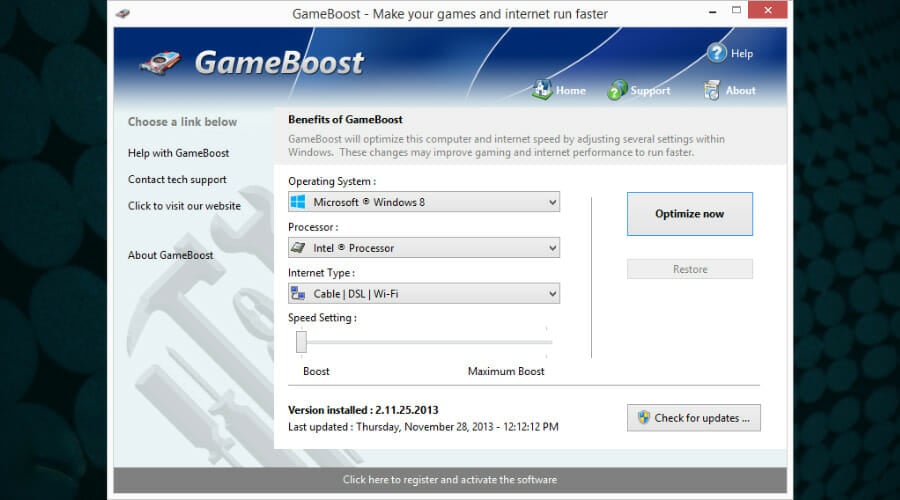 Questa soluzione è GameBoost, uno strumento utile che può ottimizzare rapidamente le prestazioni del tuo PC e di Internet. Puoi, ovviamente, migliorare la tua esperienza di gioco per goderti giochi ad alta richiesta.
Questa soluzione è GameBoost, uno strumento utile che può ottimizzare rapidamente le prestazioni del tuo PC e di Internet. Puoi, ovviamente, migliorare la tua esperienza di gioco per goderti giochi ad alta richiesta.
Scegliendo questo programma, migliorerai la qualità dei tuoi giochi e ottimizzerai le risorse del tuo PC per offrire la massima potenza al tuo gioco in esecuzione.
Più precisamente, con solo alcune mosse puoi notare una differenza nelle prestazioni FPS, fluidità del gioco e minor latenza o lag durante le tue sessioni di gioco in solitario o multiplayer.
Lo strumento può anche apportare modifiche al tuo sistema per aumentare le prestazioni di gioco aumentando le capacità hardware.
Pertanto, migliorerà l’utilizzo della memoria, darà priorità alle app con la CPU, accesso al disco rigido, velocità GPU e velocità di Internet complessiva.
Quindi, se stai cercando i più recenti giochi che consumano molte risorse, dovresti provare GameBoost e vivere le migliori esperienze. È anche una scelta sicura, quindi non dovresti preoccuparti del software di rilevamento delle frodi.
Al alcune delle migliori caratteristiche di questo programma includono la priorità per la CPU, grafica di gioco più veloce, nessuna patch per i giochi, velocità Internet fulminea.
Insomma, non ti pentirai di questa decisione mentre giochi a giochi mozzafiato come Assassin’s Creed alla massima qualità, grazie a questo strumento utile.
Dai un’occhiata ad alcune delle sue caratteristiche più importanti:
- Ottimizzazione rapida di PC e Internet
- Priorità della CPU, grafica di gioco più veloce, nessuna patch per i giochi
- Ottimo per i giochi che consumano molte risorse
- Miglioramento automatico degli FPS
- Funzione avanzata di overclocking del software
⇒Ottieni GameBoost
MSI AfterBurner
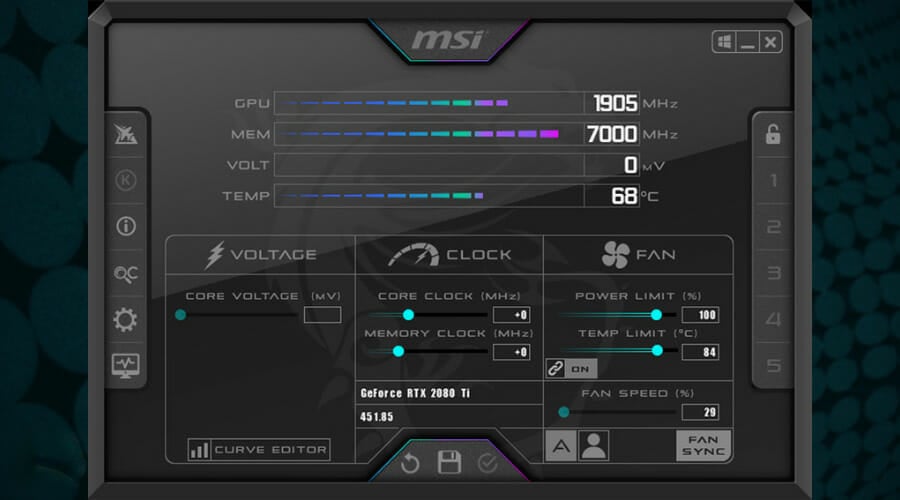 MSI AfterBurner non è uno strumento di ottimizzazione dei giochi, ma un’utilità di overclocking della GPU del produttore di PC da gioco.
MSI AfterBurner non è uno strumento di ottimizzazione dei giochi, ma un’utilità di overclocking della GPU del produttore di PC da gioco.
Se hai un PC potente ma non riesci a utilizzare appieno l’hardware, puoi provare a overcloccare la GPU a una frequenza raccomandata per migliorare l’esperienza di gioco e ottenere migliori prestazioni.
MSI AfterBurner è un’utilità multiuso. Oltre alla funzione di overclocking, può anche essere utilizzata per eseguire test di benchmark.
Dispone di uno scanner OCR (solo per la serie RTX 20) che troverà le impostazioni di overclock più stabili per la tua scheda, un monitor hardware per mantenere sotto controllo l’uso della GPU e la temperatura della GPU, e un’utilità di registrazione dello schermo per catturare i gameplay.
AfterBurner è un’utilità di overclocking potente che migliora le prestazioni hardware aumentando la frequenza dell’orologio della GPU per estrarre le massime prestazioni.
Pertanto, puoi utilizzare questa soluzione per gestire consapevolmente le risorse del tuo PC e ottimizzare la grafica con un supporto affidabile.
Dai un’occhiata alle migliori caratteristiche di MSI AfterBurner:
- Potente utilità di overclocking
- Scanner OCR (solo per la serie RTX 20)
- Test di benchmark
- Monitor hardware per uso GPU e temperatura GPU
- Gratuito da scaricare e utilizzare
⇒Ottieni MSI AfterBurner
Un programma di potenziamento per giochi si concentra principalmente sulla riduzione del carico di sistema terminando programmi di sfondo non necessari quando giochi.
Tuttavia, le prestazioni del potenziatore di giochi sono altamente soggettive e variano da computer a computer. Leggi di più su questo argomento
- Miglior software di potenziamento per giochi per PC Windows 10/11
- Come aumentare gli FPS su laptop in Windows 10
- Le migliori impostazioni di gioco di Windows 11 che devi abilitare
Metodi aggiuntivi per migliorare le prestazioni di gioco
La maggior parte delle volte, i problemi di prestazione sono causati da spazzatura software rimasta da file e programmi eliminati o da problemi termici.
Mentre i problemi termici possono essere risolti riapplicando la pasta termica sulla CPU, pulendo la polvere dalla CPU e dalla ventola del case per un migliore flusso d’aria, aggiornando il disco rigido da HDD a SSD, o semplicemente ottenendo un dispositivo di archiviazione HDD con RPM più elevata, i problemi software richiedono software di ottimizzazione del gioco per eliminare app non necessarie che agiscono come risorse esaurenti.
I potenziatori di giochi affrontano la parte software del problema, eliminando il processo che altrimenti potrebbe non essere facile da trovare per un utente occasionale.
Con così tante opzioni, è il momento giusto per scaricare e utilizzare il potenziatore di giochi suggerito per vedere se il tuo PC ha un problema di software o necessita di un aggiornamento hardware.
Se sai qualcosa sull’overclocking, puoi sempre spingere l’hardware del tuo PC al suo limite per estrarre ogni goccia di prestazione che meriti dall’hardware.
Tuttavia, se non conosci il modo di overcloccare, assumi professionisti per aiutarti a farlo. Farlo da solo potrebbe danneggiare la CPU e altri componenti.
Per mantenere il tuo sistema ottimizzato e sicuro da minacce, puoi utilizzare Microsoft PC Manager, e con un solo clic, puoi migliorare le prestazioni del tuo PC.
Se vuoi semplificare questo processo, consulta la nostra guida sui migliori software di ottimizzazione del PC per giochi.
Per coloro che giocano a giochi nel browser, abbiamo selezionato i browser di gioco con le migliori prestazioni per te.













